Snimite i snimite više zaslona istovremeno na računalu
Iako je snimanje jednog zaslona jednostavno, izazov dolazi pri snimanju više monitora za izradu udžbenika, prezentacija ili projekata koji uključuju mnogo zaslona. Uz pravi alat, možete riješiti ovu situaciju bez ikakvih problema. Dobro ste pročitali! Mnogi vam programi omogućuju snimanje ili snimanje zaslona na 2 i više monitora uz visoku kvalitetu i bez kašnjenja. Stoga nemojte napustiti ovaj post i nastavite čitati kako biste vidjeli detaljne korake za jednostavno snimanje više zaslona. Prestanite gubiti vrijeme i počnite čitati sada!
Popis vodiča
Snimite više zaslona i zvuka pomoću AnyRec Screen Recordera (sa savjetima za snimke zaslona) Snimite dva monitora s trakom za igre u sustavu Windows 11/10 (sa savjetima za snimke zaslona) Snimite više zaslona s OBS-om Često postavljana pitanja o snimanju zaslona na više monitora| Višestruki snimač zaslona | Učinkovitost | Poteškoće |
| AnyRec Screen Recorder | Visoko – Snimite više zaslona monitora bez kašnjenja | Lako |
| Xbox Game Bar | Srednje – Zadani način snimanja više ekrana. | Lako |
| OBS | Visoka – Snimite više zaslona u različitim razlučivostima. | teško |
Najbolji način za snimanje i snimanje zaslona na više zaslona bez kašnjenja
Ako želite glatko snimanje videozapisa bez kašnjenja na više zaslona, nemojte ići dalje jer već jeste AnyRec Screen Recorder. Ovaj snimač zaslona s više zaslona može snimiti trenutke na zaslonu, poput sastanaka, online predavanja, poziva i igranja, na jednom, dva ili više zaslona bez žrtvovanja kvalitete. Također podržava snimanje zaslona s više monitora putem prečaca i opcija na zaslonu. Nakon snimanja možete fleksibilno uređivati, pretvarati, spremati i dijeliti svoje datoteke snimanja više zaslona unutar programa.

Uključite ili isključite bilo koji prozor programa putem njegovog Window Recordera
Napravite snimku zaslona preko cijelog zaslona ili cijele web stranice.
Dodajte crteže u stvarnom vremenu na svoju video snimku i snimku zaslona.
Izrežite, pretvorite, komprimirajte i uredite datoteke snimanja prije izvoza.
100% Sigurno
100% Sigurno
Korak 1.Nakon postavljanja dvostrukih monitora, pokrenite AnyRec Screen Recorder. Zatim idite na i kliknite gumb "Windows Recorder" za početak.
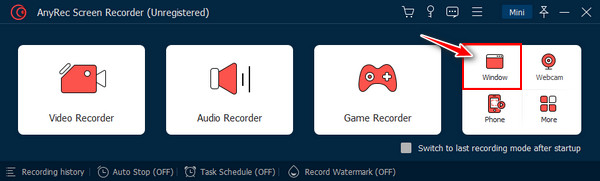
Korak 2.Za snimanje dvostrukih monitora upotrijebite gumb "Windows Catcher" da odredite područje od jednog zaslona do drugog. Učinite to tako da držite "lijevu tipku miša" i povučete je do područja gdje prekriva vaše dvostruke monitore.
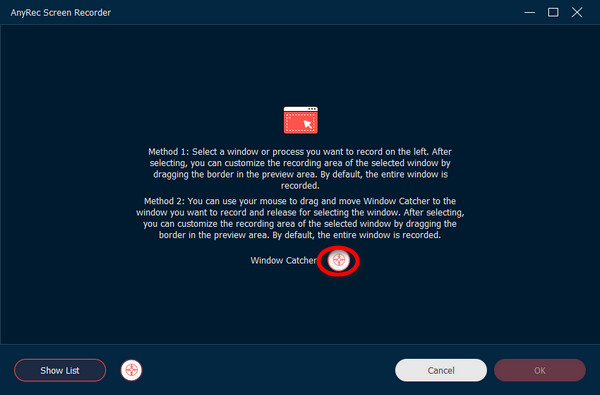
3. korakNakon što odredite područje snimanja, omogućite audio opcije prema svojim potrebama, poput "System Sound" za snimanje zvuka računala ili "Microphone" za snimanje vašeg glasa. Zatim ste spremni za klik na gumb "SNIMI"!
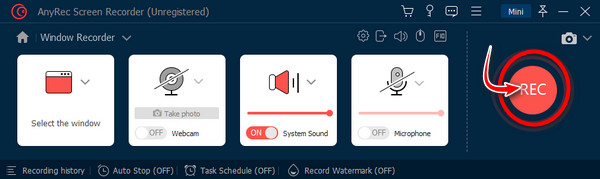
Korak 4.Tijekom snimanja možete dodavati bilješke, snimati više monitora, podešavati glasnoću itd. Kada završite, kliknite gumb "Zaustavi" da biste otvorili pregled; napravite neke podrezivanja prije nego što kliknete na "Gotovo".
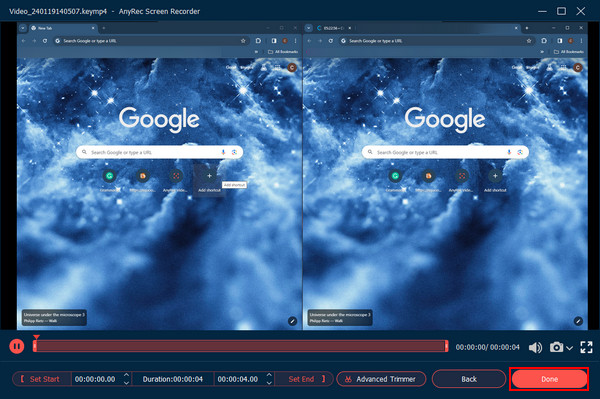
Savjeti
Ako želite napraviti snimke zaslona tijekom snimanja videa, kliknite gumb "Snimka zaslona" s ikonom kamere. Može snimiti trenutni monitor i automatski ga spremiti na radnu površinu. Ili možete kliknuti gumb "Snimka zaslona" u gornjem desnom kutu programa. AnyRec Screen Recorder nudi opcije "Snimanje zaslona", "Snimanje zaslona s pomicanjem" i "Snimanje skočnog izbornika". Odaberite onu koja vam je potrebna.
100% Sigurno
100% Sigurno
Snimite i snimite više zaslona s trakom za igre [Windows 10/11]
Za korisnike sustava Windows 10/11 možete se osloniti na ugrađenu Xbox Game Bar koja vam omogućuje snimanje i napravite snimku zaslona samo jednog monitora igara. Ali bez obzira na njegovu primarnu upotrebu, ovaj ugrađeni snimač možete koristiti za snimanje/snimanje zaslona više zaslona bez napora. Ima isticanje snimanja i druge funkcije koje možete primijeniti na snimanje zaslona.
Korak 1.Na svom dvostrukom monitoru otvorite bilo koji preglednik, aplikaciju ili datoteke koje trebate snimiti za svoj video projekt. Zatim pritisnite tipke "Windows + G" da biste aktivirali Xbox Game Bar.
Korak 2.Vidjet ćete alate za snimanje u gornjem dijelu zaslona s oznakom "Snimanje". Ako je ne vidite, idite na plutajuću alatnu traku i kliknite ikonu "Web kamera".
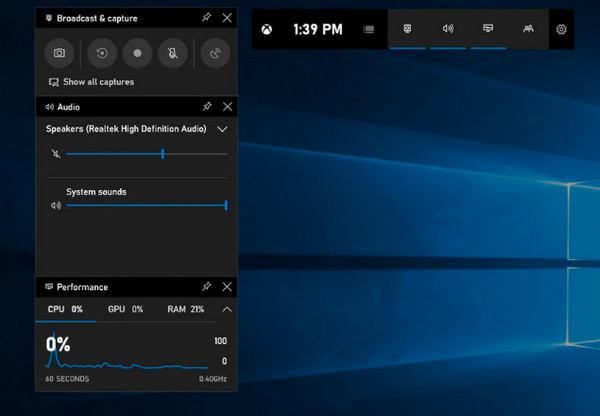
3. korakU malom prozoru "Snimanje" kliknite gumb "Snimi" ili gumb "Bijeli krug". Kasnije će se prikazati mala traka koja pokazuje koliko dugo snimate zaslon.
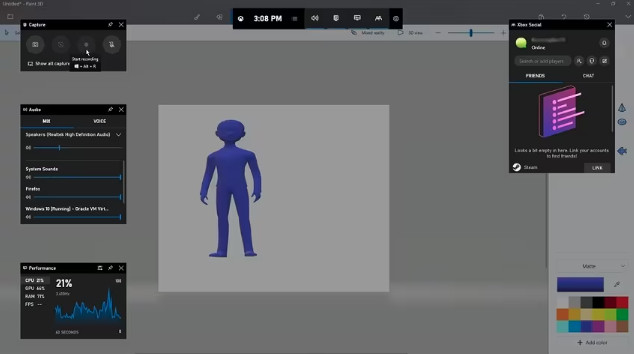
Savjeti
Što se tiče snimanja zaslona više zaslona u sustavu Windows bez dodatnih alata, možete upotrijebiti kombinaciju prečaca "CTRL, ALT i PrtScn". Postavite pokazivač miša iznad monitora koji želite snimiti. Kasnije pritisnite prečace za snimanje zaslona na tipkovnici. Snimljeni snimak zaslona prema zadanim postavkama kopira se u međuspremnik. Stoga ne zaboravite zalijepiti snimku zaslona u Paint, Word ili druge programe radi spremanja.
Koristite OBS za snimanje ili snimanje zaslona na više zaslona
Dajući vam poznati snimač zaslona otvorenog koda, OBS Studio spreman vam je pomoći da shvatite kako snimiti zaslon više monitora. Osim što vam pruža moćne funkcije snimanja zaslona, ovaj vam softver omogućuje strujanje na društvenim platformama za strujanje kao što je YouTube.
Uz pomoć OBS Studija, možete snimiti svoj ekran, zvuk i web kameru bez puno muke. Da biste saznali koliko je koristan, provjerite sljedeće korake u nastavku.
Korak 1.Otvorite OBS Studio, idite na odjeljak "Izvor". Pritisnite gumb "+" za dodavanje video izvora.
Korak 2.Sada možete provjeriti dostupne opcije za odabir "Snimanje prikaza". Pritisnite određeni zaslon monitora koji želite snimiti. Za snimanje 2 zaslona odjednom s OBS-om, možete dodati drugi izvor "Display Capture". Podesite položaj svakog zaslona. Možete ponoviti ovaj korak za snimanje više zaslona na OBS-u.
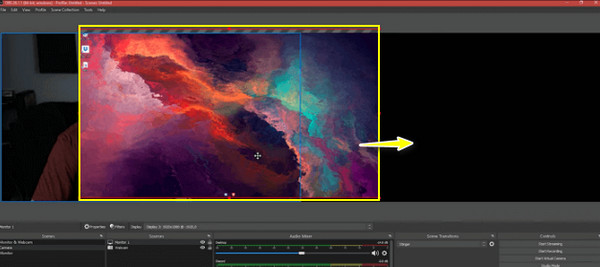
3. korakMožeš podesite OBS postavke na temelju vaših potreba. Na kraju kliknite gumb "Pokreni snimanje" kako biste pokrenuli OBS snimanje više zaslona.
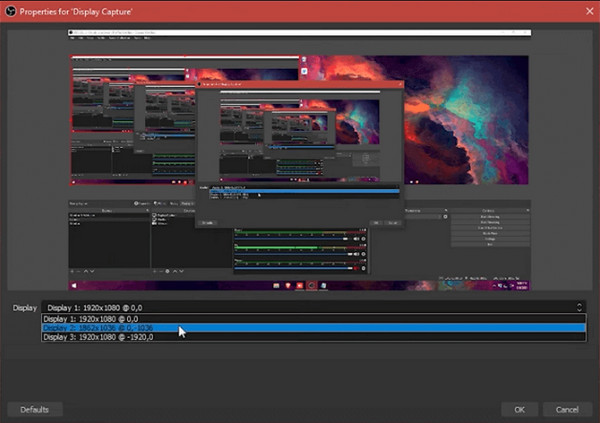
FAQs
-
Kako staviti različite kartice na različite monitore?
Ako ste mislili staviti kartice na drugi monitor, evo kako to možete učiniti: pritisnite Windows + O, zatim odaberite Proširi u opcijama prikaza. Nakon toga povucite i ispustite svoj prozor s glavnog zaslona na zaslon drugog monitora. U suprotnom, pritisnite Windows + Shift + strelice lijevo ili desno za pomicanje prozora lijevo ili desno.
-
Gdje Xbox Game Bar sprema moje snimke?
Prema zadanim postavkama, Xbox Game Bar sprema vaše snimljene datoteke u vašu korisničku mapu u Video, zatim u album Snimke. Vidjet ćete da je spremljen kao MP4 datoteka.
-
Mogu li snimiti više zaslona koji dolaze s različitim rezolucijama?
Da. Snimač zaslona obično vam omogućuje da prilagodite područje svakog zaslona, poput OBS Studio. Omogućuje vam izmjenu postavki snimanja za svaki zaslon pojedinačno, pri čemu možete jamčiti da su oba zaslona točno snimljena na temelju njihove rezolucije.
-
Koju rezoluciju platna trebam postaviti u OBS-u za snimanje više zaslona?
Za snimanje 1 monitora rezolucija bi trebala biti 1920 x 1080, dok je za 2 monitora obavezna 3840 x 1080. Za 3 monitora, trebali biste postaviti parametar na 5760 x 1080. Ova tri su za snimanje 1080p videa.
-
Kako napraviti snimku zaslona u sustavu Windows s više monitora?
Postavite pokazivač miša na zaslon za koji želite napraviti snimku zaslona. Zatim pritisnite tipke Ctrl + Alt + PrtScn da biste je snimili i zalijepili u program za uređivanje slike ili teksta, kao što je Paint ili Word.
Zaključak
Cijeli ovaj post govorio je o tome kako snimiti/snimati više ekrana uz pomoć jedinstvenih alata kao što su OBS i Xbox Game Bar. Uz sve navedeno, ne trebate nikakvo tehničko znanje da postignete željenu sliku na dvostrukom zaslonu. Međutim, među tri snimača s više zaslona, AnyRec Screen Recorder najviše se ističe! Sa svojom snagom snimanja višestrukih zaslona bez gubitka kvalitete i kašnjenja, sigurno može biti vaš najbolji izbor! Preuzmite ga danas i pogledajte što još može učiniti za vas.
100% Sigurno
100% Sigurno
